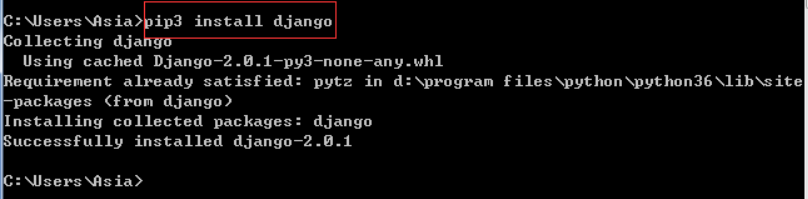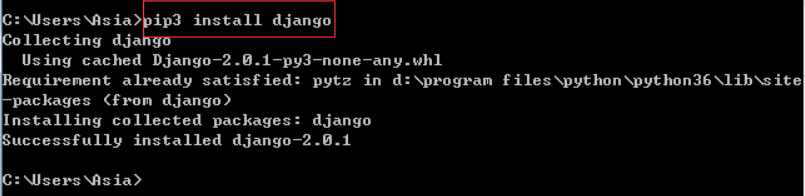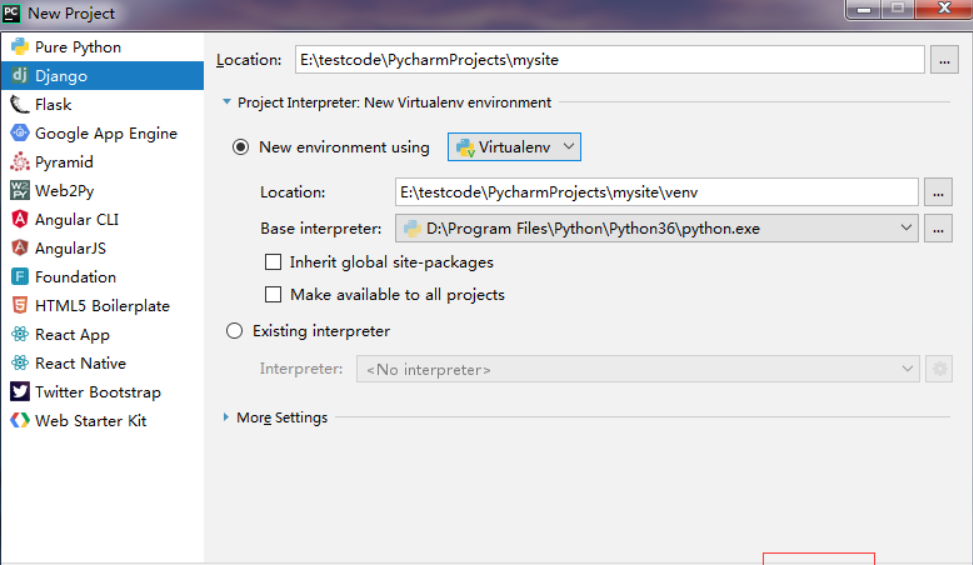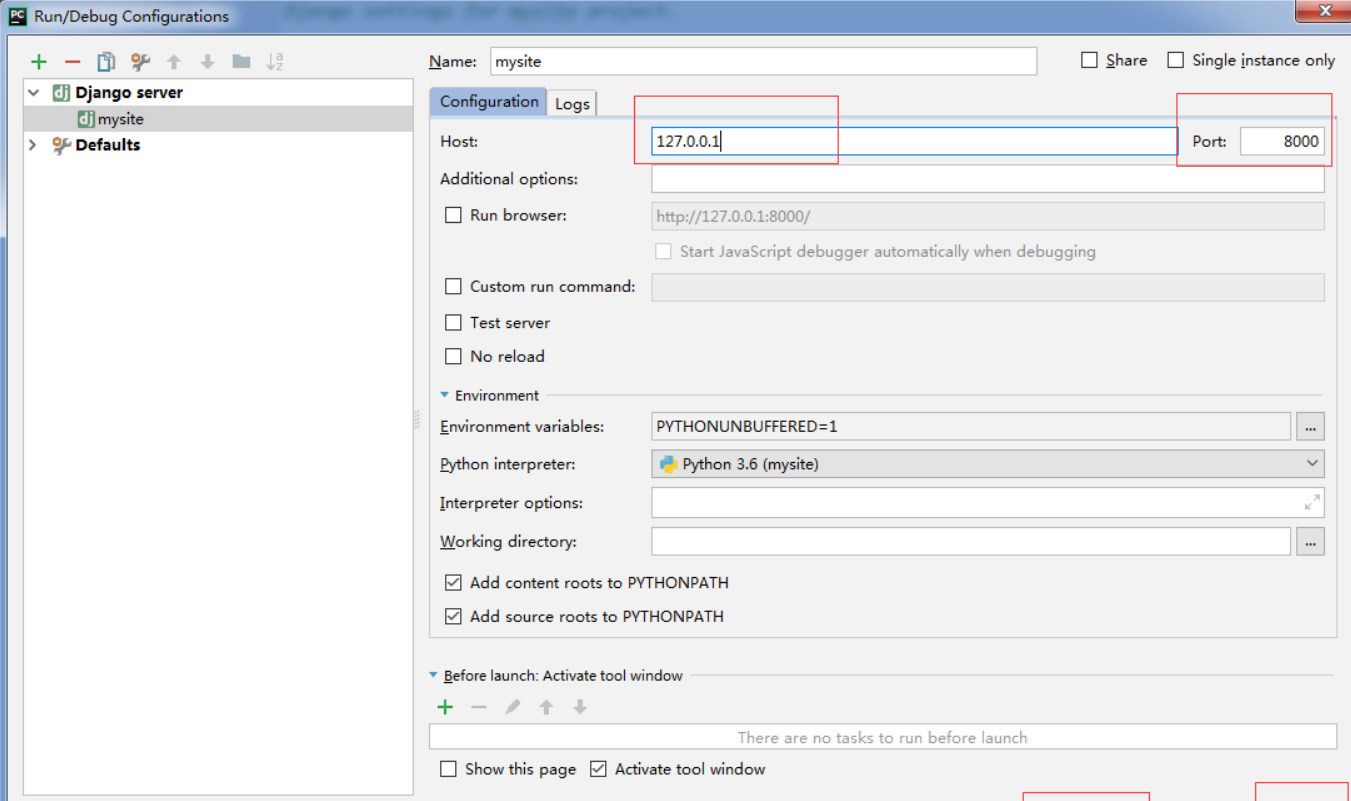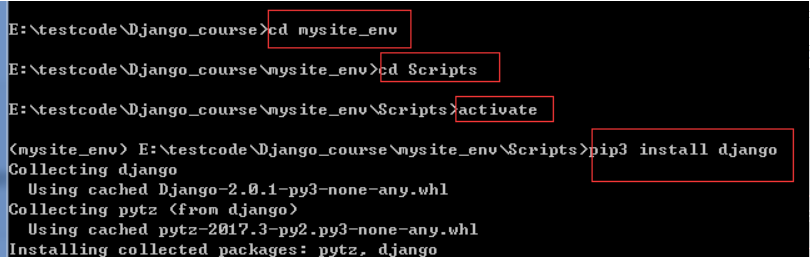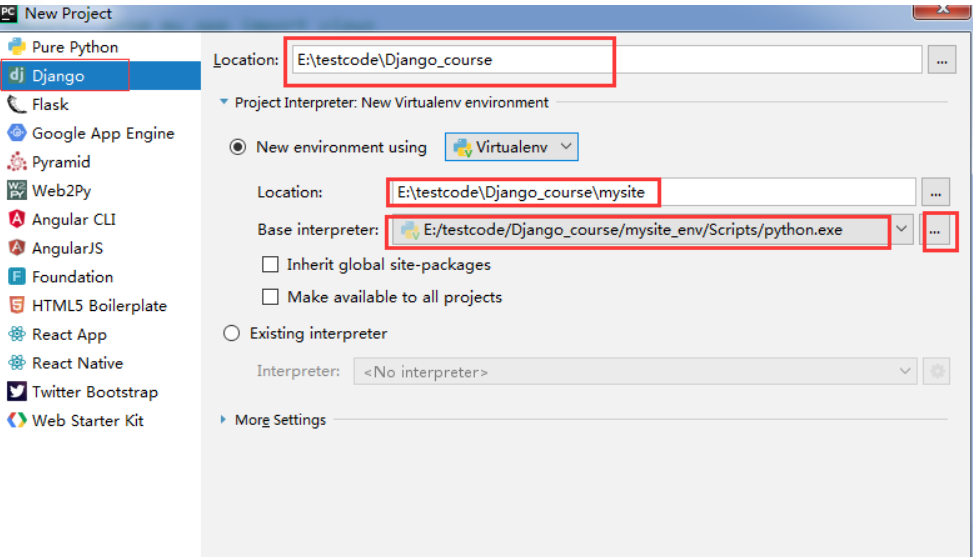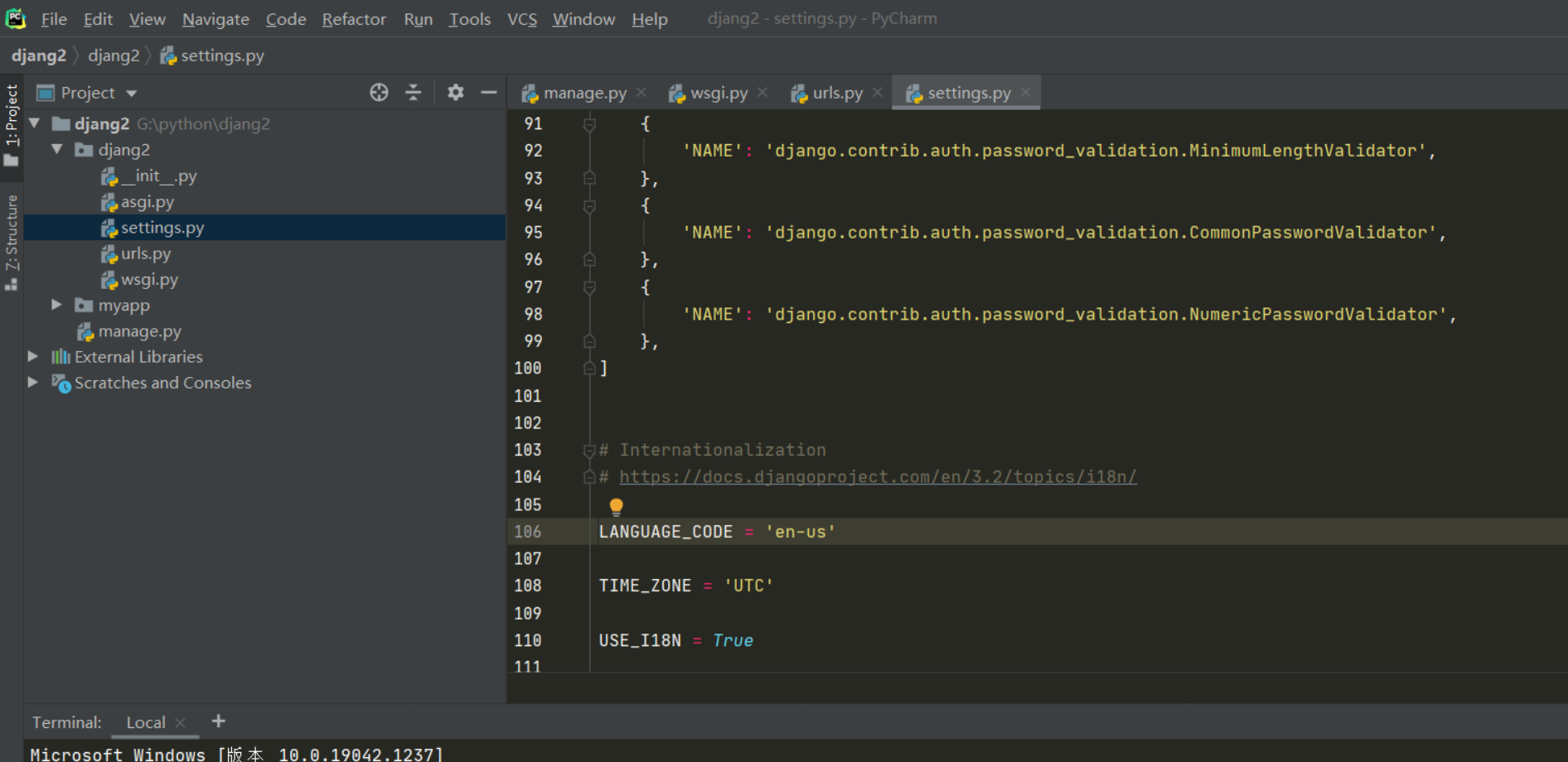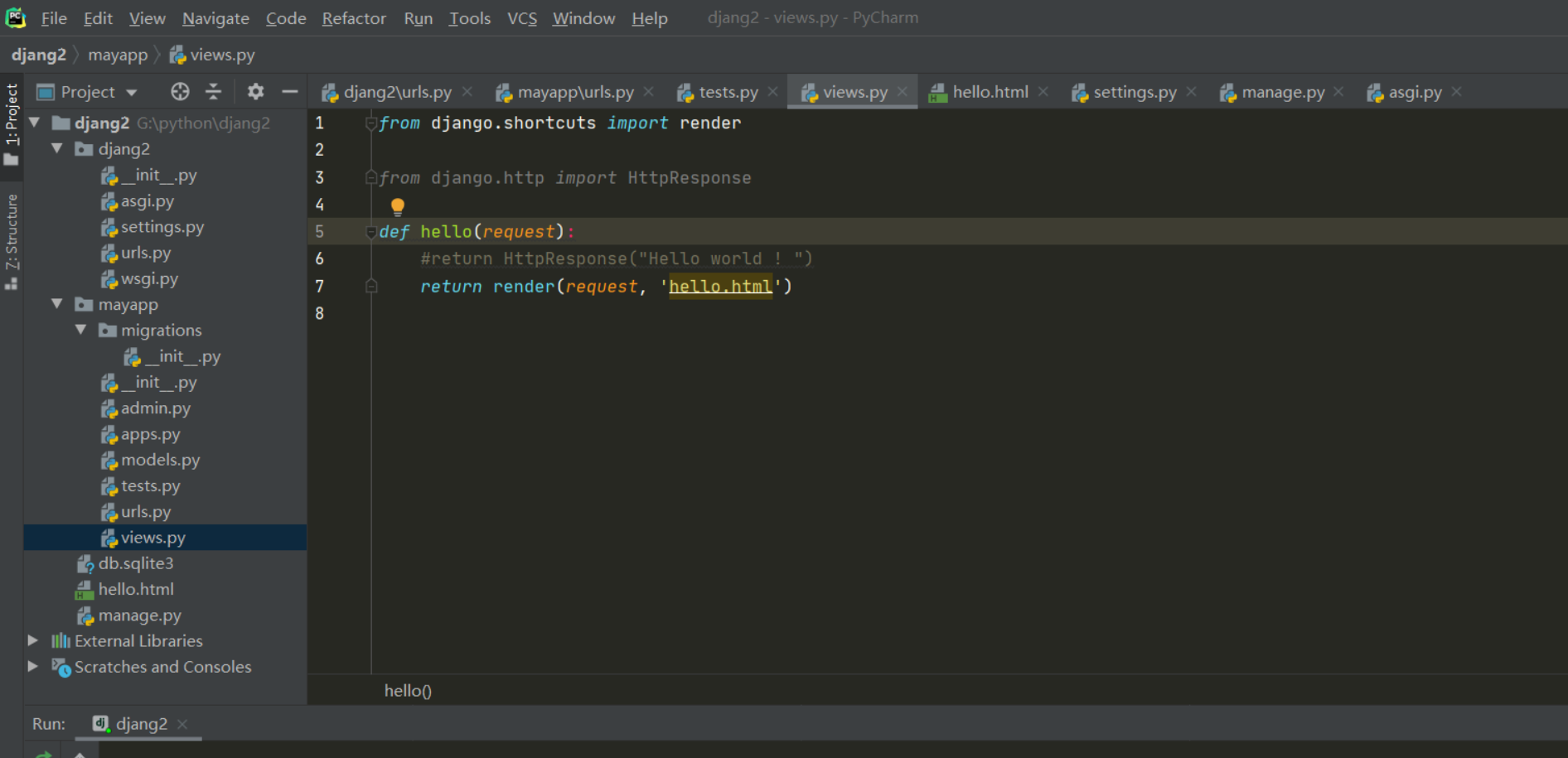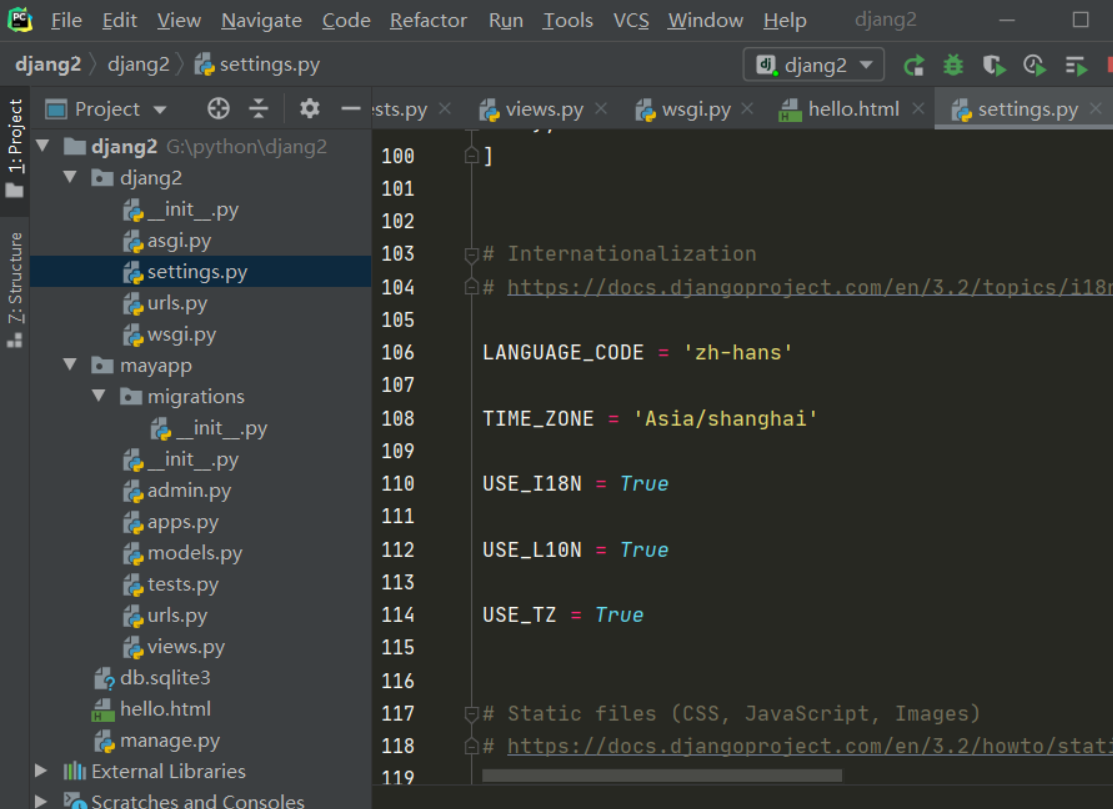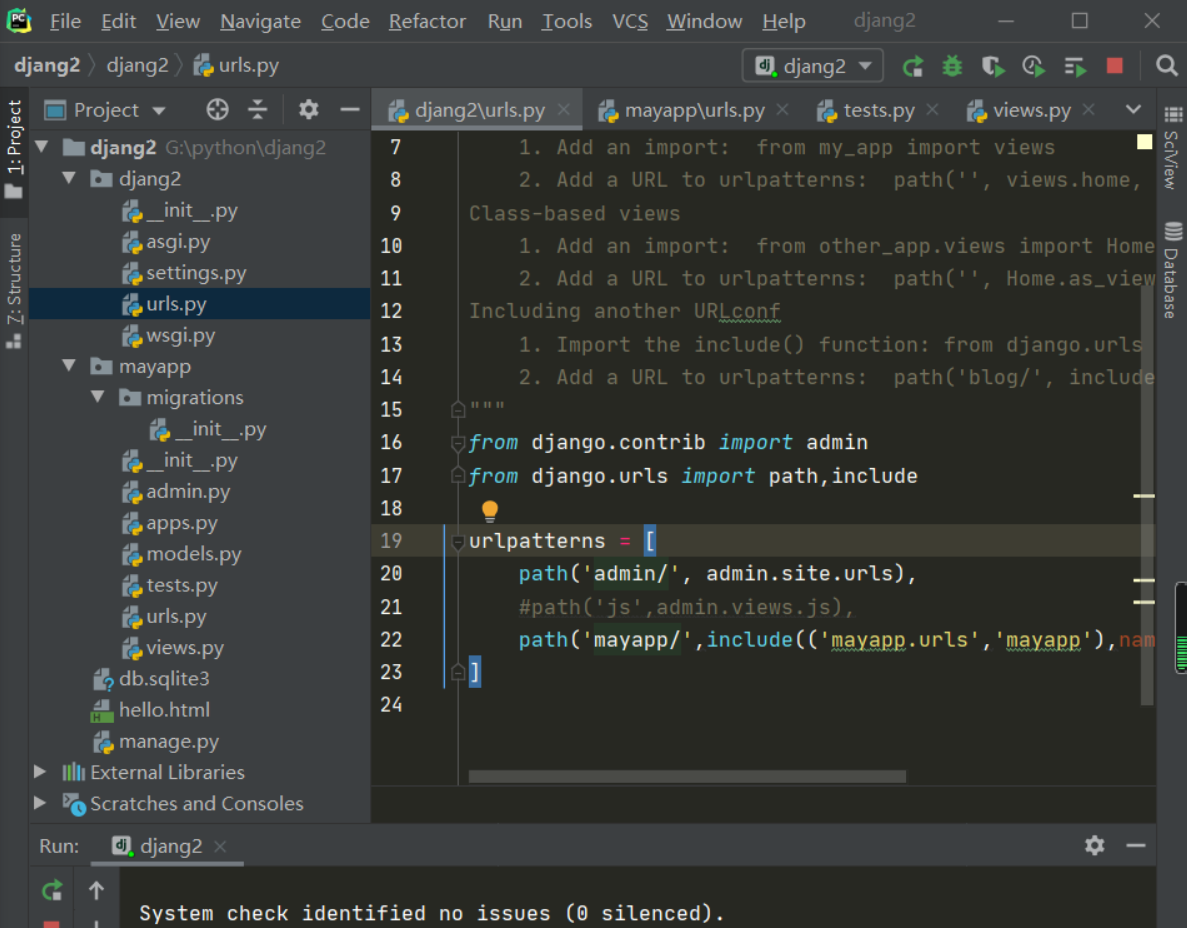环境:win7 python3.6 pycharm django pip3
1、安装django
2、配置系统环境
成功安装Django后,在Python根目录下的Scripts目录中可找到一个django-admin.exe文件,这是Django的核心管理程序,最好将它加入操作系统的环境变量中,这样在以后的调用会比较方便
Path环境变量中添加Scripts目录
回到cmd界面,运行django-admin help,能看到下面的内容表示环境变量设置成功
3、pycharm创建django项目
启动开发服务器
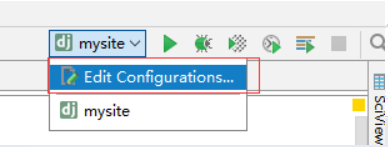
点击edit configurations,在host中填入127.0.0.1,port中填入8000。OK确定web服务就运行了
三、搭建虚拟环境并在pycharm中创建项目
1、安装virtualenv
在Windows的CMD中,进入指定的目录,这里是Django_course。使用下面的方式,建立一个mysite_env虚拟环境
命令:virtualenv mysite_env
2、安装Django
进入mysite_env目录下的Scripts子目录,运行activate命令,激活该虚拟环境,此时的命令行提示符将以(mysite_env)开头。运行pip3 install django命令,自动安装最新版本的Django和唯一的依赖库pytz
如果需要退出虚拟环境,可以使用deactive命令
3、创建工程
按图示在左侧选择Django,然后将工程Location设置在虚拟环境同一级的目录内,也就是E:\testcode\Django_course,工程名字使用国际惯例mysite。在右侧的interpreter选择标处点选择,然后在弹出的界面中,找到我们刚才建立的虚拟环境所在位置,最后确定
四、创建项目内容
1.打开python在Django项目中可以包含多个APP,相当于一个大型项目中的分系统、子模块、功能部件等,相互之间比较独立,但也有联系,所有APP共享项目资源
输入:python manage.py startapp myapp
生成myapp文件夹
2.调试视图和url配置
3.配置主路由urls及setting数据
然后就可以自行查看最终效果了
今天的文章使用Pycharm创建Django项目分享到此就结束了,感谢您的阅读。
版权声明:本文内容由互联网用户自发贡献,该文观点仅代表作者本人。本站仅提供信息存储空间服务,不拥有所有权,不承担相关法律责任。如发现本站有涉嫌侵权/违法违规的内容, 请发送邮件至 举报,一经查实,本站将立刻删除。
如需转载请保留出处:https://bianchenghao.cn/10211.html